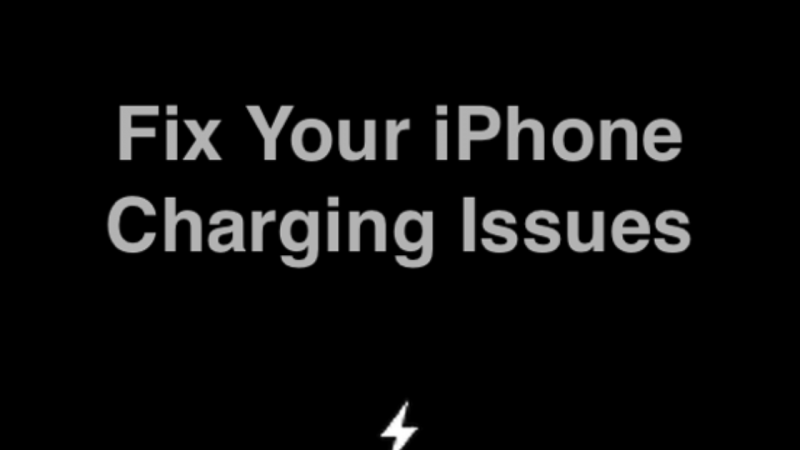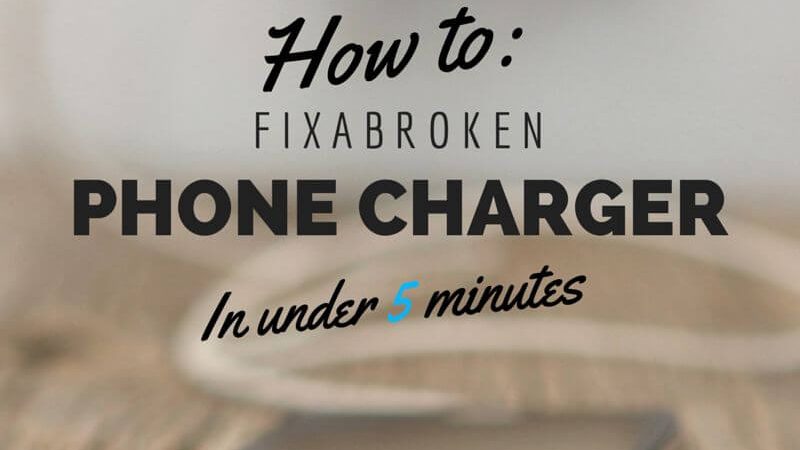Les 6 meilleures façons de réparer l’iPhone ne se rechargeront pas après la mise à jour iOS 14/13/12
Pourquoi mon téléphone ne se charge-t-il pas après la mise à jour iOS 14? Je viens de mettre à jour mon iPhone 6 vers iOS 14 et maintenant mon iPhone ne se chargera plus en le branchant sur une prise électrique ou un ordinateur portable Mac à l’aide de l’un des deux câbles, dont l’un fonctionnait juste ce matin. Aidez-moi!! »Certains utilisateurs des communautés Apple ont signalé que leur L’iPhone ne se charge pas après la mise à jour iOS 14/13/12. Dans cet article, nous expliquerons pourquoi l’iPhone ne peut pas se charger ou se charger lentement après la mise à jour iOS 14/13/12 et comment le réparer efficacement.
Partie 1. Pourquoi mon iPhone ne se charge-t-il pas après la mise à jour iOS 14/13/12?
Votre iPhone ne se charge pas correctement peut être causé par de nombreuses raisons. Ici, je liste les principales causes des problèmes de chargement de l’iPhone après la mise à jour iOS 12. 1. Problèmes de mise à jour du logiciel La nouvelle mise à jour iOS pourrait entraîner certaines modifications qui empêcheraient l’iPhone de se charger ou même de s’allumer. 2. Adaptateur ou câbles d’alimentation USB tiers Si vous utilisez l’adaptateur ou les câbles d’alimentation USB tiers, bien que cela fonctionne bien avant la mise à jour, cela causera également des problèmes de chargement de l’iPhone après la mise à jour iOS 12 / 13.6. 3. Sauvegarde du logiciel Si votre iPhone a cessé de se charger à 80%, cela est dû à un logiciel qui peut limiter la charge au-dessus de cette quantité pour prolonger la durée de vie de la batterie et empêcher votre appareil de surchauffer pendant la charge. Votre iPhone peut devenir trop chaud après la mise à jour. Ce que vous devez faire est d’essayer de le charger dans un endroit plus frais ou de le retirer de son étui pendant qu’il se recharge.Partie 2. Meilleure solution pour que l’iPhone ne se charge pas sans perte de données
Si aucune des solutions ne corrige l’iPhone ne s’allume pas ou ne se charge pas sous iOS 14/13/12, il est temps d’utiliser le logiciel de récupération du système iOS pour récupérer iOS sans perte de données. Iphonix.fr ReiBoot est un outil professionnel de récupération du système iOS 13/12 qui peut résoudre tous les problèmes iOS tels que l’iPhone ne s’allume pas ou ne se charge pas, le mode de récupération est bloqué, le logo Apple bloqué, le mode DFU bloqué, etc.


-
Téléchargez et installez Iphonix.fr ReiBoot sur votre ordinateur. Exécutez l’application sur votre ordinateur et connectez votre iPhone à votre ordinateur avec un câble USB.
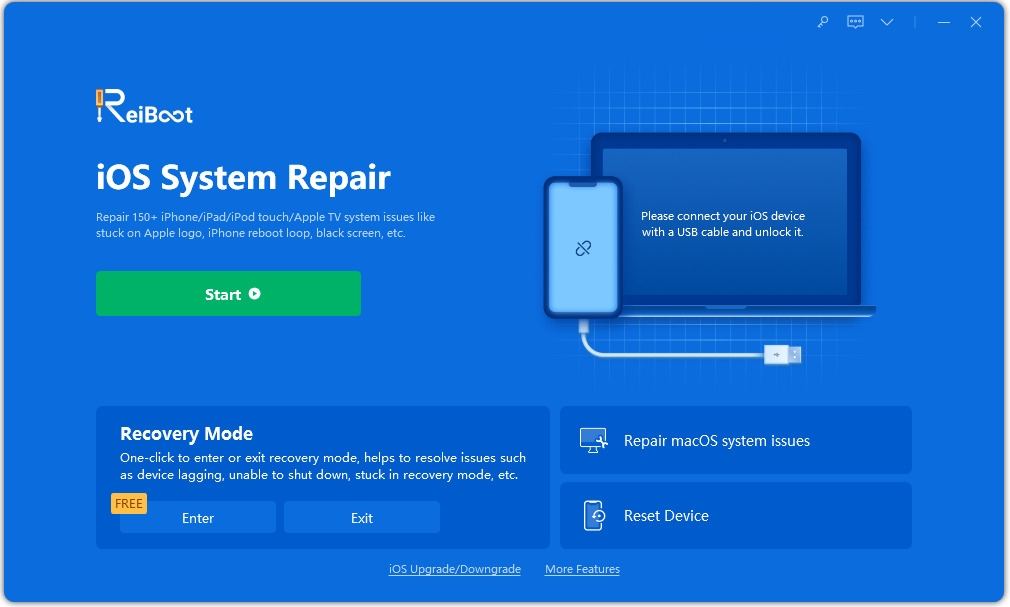
-
Une fois que ReiBoot a détecté votre iPhone, appuyez sur l’option « Réparer maintenant ». Cela mettra votre appareil en mode de récupération.

-
Téléchargez le dernier progiciel du firmware en cliquant sur «Télécharger».

-
Une fois le firmware téléchargé, cliquez sur le bouton « Démarrer la réparation » pour lancer la récupération du système.
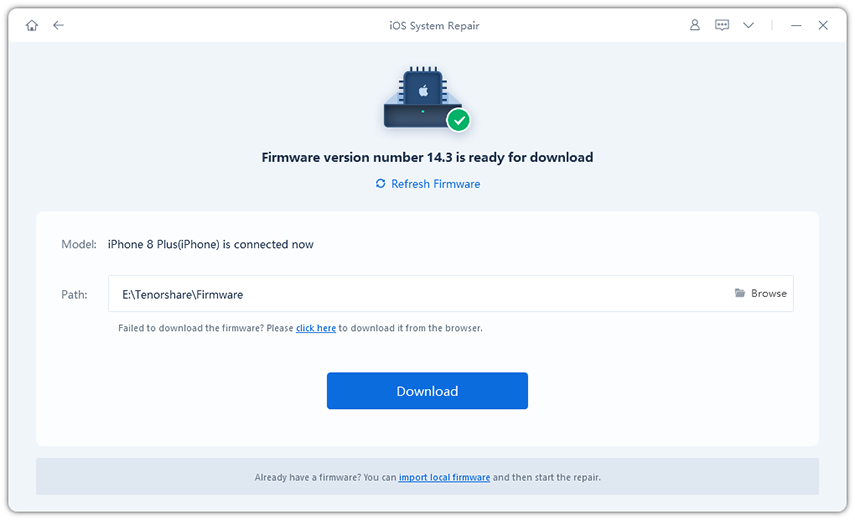
Partie 3. Méthodes courantes pour résoudre le problème de charge de l’iPhone
Méthode 1. Utilisez les chargeurs officiels compatibles Apple
La raison fondamentale pour laquelle un iPhone ne se charge pas vient d’un câble de chargeur iPhone de mauvaise qualité. Assurez-vous donc d’utiliser l’adaptateur secteur USB et le câble USB qui l’accompagnent.Façon 2. Forcer le redémarrage de votre iPhone
Un redémarrage forcé (réinitialisation matérielle) peut facilement résoudre le problème de charge de l’iPhone lié à un problème logiciel tel qu’un crash logiciel, un conflit logiciel. Suivez les étapes ci-dessous pour forcer le redémarrage de votre iPhone et résoudre les problèmes de charge.| iPhone 6S / 6S Plus / SE et modèles plus anciens | Appuyez et maintenez le bouton d’alimentation et le bouton d’accueil ensemble jusqu’à ce que le logo Apple apparaisse à l’écran. |
|---|---|
| iPhone 7 et 7 Plus | Appuyez simultanément sur le bouton d’alimentation et le bouton de réduction du volume et maintenez-les enfoncés jusqu’à ce que le logo Apple apparaisse à l’écran. |
| iPhone XS / XS Mas / XR /8/8 Plus et iPhone X | Appuyez et relâchez rapidement le bouton d’augmentation du volume et le bouton de réduction du volume. Appuyez sur le bouton de veille et maintenez-le enfoncé jusqu’à ce que le logo Apple apparaisse à l’écran. |

Méthode 3. Désinstaller l’application de vidange de la batterie
Certaines applications installées sur votre iPhone peuvent épuiser la batterie après la mise à jour iOS et empêcher l’iPhone de se charger correctement. Accédez à Paramètres> Batterie> Utilisation de la batterie et voyez s’il existe une application d’épuisement de la batterie sur votre iPhone. S’il y en a, désinstallez-le simplement.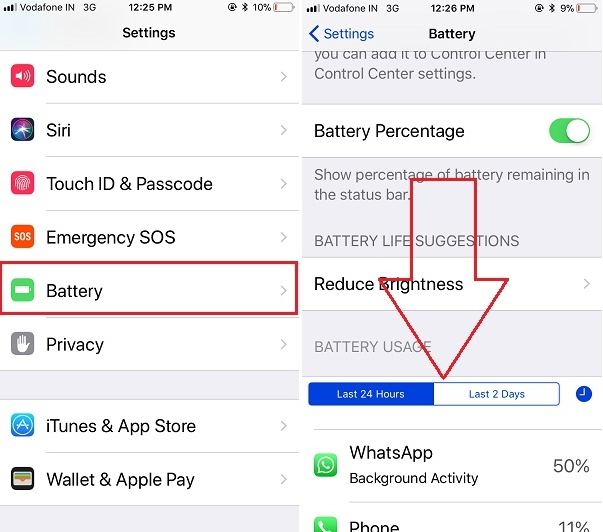
Façon 4. Changer la méthode de charge
Si votre iPhone X / 8/8 Plus ne se charge pas sans fil après la mise à jour iOS, essayez de le charger à l’aide d’un adaptateur mural. Si votre iPhone ne se recharge pas à l’aide d’un adaptateur mural, essayez de brancher le câble sur le port USB de votre ordinateur et voyez s’il se chargera. Si votre iPhone ne se charge pas lorsqu’il est branché, essayez de le charger avec l’adaptateur mural. En un mot, basculez entre ces méthodes et voyez si cela fait une différence.
Way 5. Restaurez votre iPhone avec iTunes
Si votre iPhone ne peut toujours pas se charger après avoir essayé les solutions faciles. Vous pouvez restaurer votre iPhone aux paramètres d’usine avec iTunes. Avant de restaurer dans iTunes, veuillez d’abord sauvegarder votre iPhone.- Exécutez iTunes et connectez votre iPhone à cet ordinateur.
- Lorsque votre appareil apparaît dans iTunes, sélectionnez-le et cliquez sur Restaurer l’iPhone dans le panneau Résumé.
-
iTunes commencera à restaurer votre iPhone et installera la dernière version d’iOS. Après cela, vous pouvez restaurer votre iPhone à partir de votre fichier de sauvegarde ou configurer votre iPhone comme nouvel appareil et recharger votre iPhone à nouveau.

La ligne de fond
C’est pourquoi et comment réparer l’iPhone ne se charge pas sous iOS 14/13/12. Nous espérons que nos solutions vous aideront à résoudre votre problème. Et rappelez-vous que quels que soient les problèmes de mise à jour iOS que vous rencontrez, Iphonix.fr ReiBoot fera une grande faveur pour résoudre vos problèmes.



€